win11投屏到电视屏 win11投屏到电视机步骤
更新时间:2025-01-18 12:01:56作者:yang
Win11系统提供了便捷的投屏功能,让用户可以将电脑屏幕内容投射到电视屏幕上,实现更大屏幕的观影体验,想要将Win11投屏到电视机上,首先需要确保电脑和电视在同一个局域网内,并且开启投屏功能。接下来通过设置中的投影选项,选择无线显示或投射到这台电视选项,即可完成投屏设置。投屏成功后,用户可以享受更加清晰、更加震撼的影音效果,让观影体验更加震撼。Win11投屏到电视屏幕,让您的家庭影音体验更上一层楼。
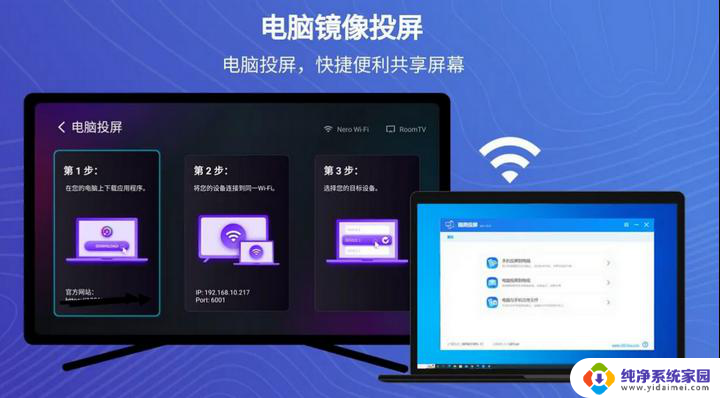
方法一:
1、我们点击“ windows ”键。
2、然后打开“ 电影和电视 ”。
3、接着我们点击播放的电影右下角的 三个点 。
4、点击“ 投射到设备 中 ”。
5、电视和电脑处于同一局域网下就可以进行连接了。
方法二:
1、我们可以点击“ win ”+“ k ”打开无线投放,也可以直接在任务栏进行添加。
2、然后点击右下角的 小铅笔 。
3、选择 投放 。
4、最后就添加完成了。
以上就是win11投屏到电视屏的全部内容,碰到同样情况的朋友们赶紧参照小编的方法来处理吧,希望能够对大家有所帮助。
win11投屏到电视屏 win11投屏到电视机步骤相关教程
- win11连接到无线显示器投屏到电视 win11投屏到电视机步骤
- win11无线投屏 到电视 win11投屏到电视机步骤
- 电脑投屏到电视机win11 win11如何连接电视进行投屏
- win11笔记本电脑怎样无线投屏到电视上 win11投屏到电视机教程
- win11电视投屏问题 Windows11投屏至电视机失败原因分析
- win11怎么电脑手机投屏 手机投屏win11步骤
- 手机win11无线投屏 手机怎么投屏到电脑
- 手机投屏至win11设置 手机如何无线投屏到电脑
- 怎么将手机投屏到电脑上win11 Win11如何将手机屏幕投射到电脑
- 手机内容如何投屏到win11电脑博客 手机投屏到电脑的实用技巧和注意事项
- win11如何关闭协议版本6 ( tcp/ipv6 ) IPv6如何关闭
- win11实时防护自动开启 Win11实时保护老是自动开启的处理方式
- win11如何设置网页为默认主页 电脑浏览器主页设置教程
- win11一个屏幕分四个屏幕怎么办 笔记本如何分屏设置
- win11删除本地账户登录密码 Windows11删除账户密码步骤
- win11任务栏上图标大小 win11任务栏图标大小调整方法